8 módszer az iPadről vagy iPhone-ról eltűnt Safari alkalmazás javítására
Vegyes Cikkek / / April 03, 2023
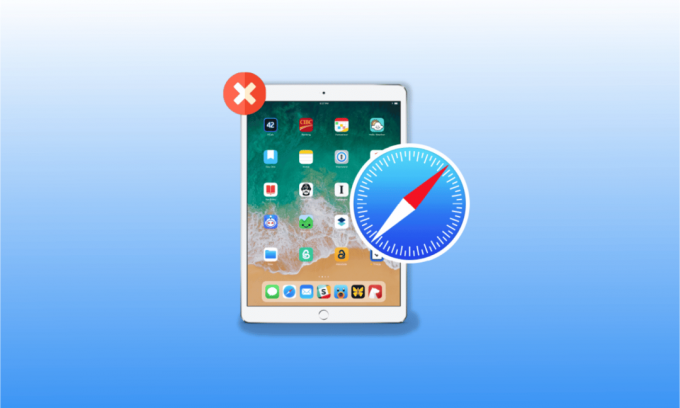
A Safari az iPhone alapértelmezett webböngészője. Az iPhone-felhasználók kedvelik a safarit a nagyszerű segédprogram és az egyszerű felület miatt. De sokan szembesültek azzal, hogy a Safari alkalmazás eltűnt az iPadről, vagy a Safari ikon hiányzott iPhone-probléma miatt. Ha Ön is egyike azoknak, akik szintén találkoztak ezzel a problémával, akkor ne aggódjon, mert ebben a cikkben megvitatjuk a probléma okait és megoldásait.
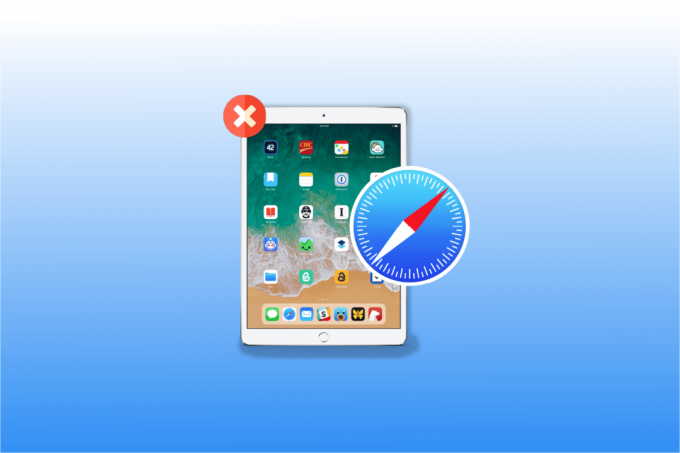
Tartalomjegyzék
- Az iPadről vagy iPhone-ról eltűnt Safari alkalmazás javítása
- Hol tűnt el a Safari alkalmazás az iPadről?
- Az elveszett Safari alkalmazás megtalálása iPhone-on vagy iPaden
- 6. módszer: Állítsa vissza a kezdőképernyőt
- 7. módszer: Nyissa meg az Apple Store-on keresztül
- 8. módszer: Állítsa vissza az eszközt az iTunes használatával
Az iPadről vagy iPhone-ról eltűnt Safari alkalmazás javítása
Folytassa az olvasást, hogy megismerje az iPhone-ról hiányzó Safari ikonra vonatkozó megoldásokat.
Hol tűnt el a Safari alkalmazás az iPadről?
Olvassa el az alábbi pontokat, hogy megtudja, hol tűnt el a Safari alkalmazás az iPadről vagy a Safari ikonról az iPhone. Nem lehetséges, hogy elvesztette a safari alkalmazást az iPhone-on, mert az iPhone nem engedélyezi a felhasználók számára a beépített alkalmazások eltávolítását.
- Előfordulhat, hogy az eszközén lévő safari alkalmazás áthelyeződött vagy el van rejtve valamelyik mappában, vagy látható lehet egy másik kezdőképernyőn.
- Ha véletlenül deaktiválja a beállításokban a korlátozások opció használatával, akkor elrejtheti.
Az elveszett Safari alkalmazás megtalálása iPhone-on vagy iPaden
Ha meg szeretné találni, hogy a Safari alkalmazás eltűnt az iPadről, vagy hiányzik a Safari ikon az iPhone készülékről, bármelyik általunk tárgyalt módszert választhatja a probléma megoldására.
1. módszer: Indítsa újra az eszközt
Az eltűnt Safari alkalmazást megtalálhatja iPhone-ján vagy iPadjén, ha újraindítja az eszközt, mivel az lágy alaphelyzetbe állítja. Amikor újraindítja az eszközt, az javíthatja az eszközön fellépő hibákat vagy problémákat.
1. Először nyomja meg és tartsa lenyomva valamelyiket hangerő gombot és a oldal gombot egyszerre, amíg az idő csúsztassa a kikapcsoláshoz csúszka jelenik meg a képernyőn.
2. Ezután húzza a piros-fehér csúszkát balról jobbra az eszköz kikapcsolásához.
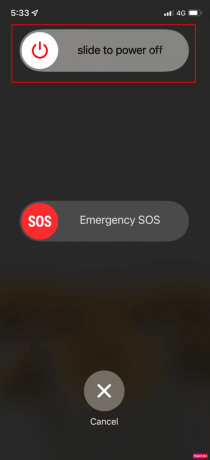
3. Akkor várj 30 másodpercig, amíg az eszköz teljesen leáll.
4. Végül nyomja meg és tartsa lenyomva a gombot oldal gombot, amíg az Apple logó meg nem jelenik a képernyőn. A készülék egy idő után bekapcsol.
2. módszer: Menjen végig az összes mappán és képernyőn
Az eszköz minden kezdőképernyőjén megkeresheti a Safari ikont, amely eltűnt. Ellenőrizze azt is, hogy a safari alkalmazás el van-e rejtve vagy át van-e helyezve a képernyő oldalain lévő egyes mappákban.
Olvassa el még:A Safari javítása Ez a kapcsolat nem privát
3. módszer: Az App Library használata
Az is előfordulhat, hogy megtalálja a hiányzó safari alkalmazást az alkalmazáskönyvtárban. Az alkalmazáskönyvtár megnyitásához kövesse a megadott lépéseket.
1. Először is menjen végig az összesen kezdőképernyők eszközén balra csúsztatással, és meg tudja találni App Library.

2. Ezután érintse meg a keresés doboz és típus szafari hogy megtalálja az elveszett szafari alkalmazást.
4. módszer: Használja a Spotlight Search funkciót
Egy másik gyors módja annak, hogy megtalálja az elveszett safari-alkalmazást iPhone-on vagy az iPad-ről eltűnt safari-alkalmazást, ha a reflektorfényben keresi az eszközt.
1. Először csúsztassa jobbra az összes elemet kezdőképernyők és nyisd ki a reflektort keresés opciót a készüléken.
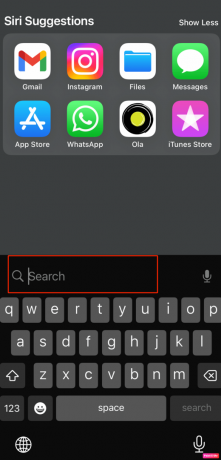
2. Ezt követően a keresés mezőbe írja be: safari, hogy a safari alkalmazás megjelenjen a keresési eredmények között.
Olvassa el még:5 módszer a Safari nem nyílik meg Mac rendszeren
5. módszer: Távolítsa el a Safari korlátozásait
Amikor korlátozásokat vezet be a safari alkalmazásra, hogy elkerülje, hogy mások szörföljenek az interneten vagy használják adatait az eszközön, akkor ez a safari alkalmazást is eltűntetheti a kezdőképernyőről iPhone. Tehát kövesse az alábbi lépéseket az eltűnt safari alkalmazás visszaállításához.
1. Először navigáljon a Beállítások alkalmazást az eszközén.
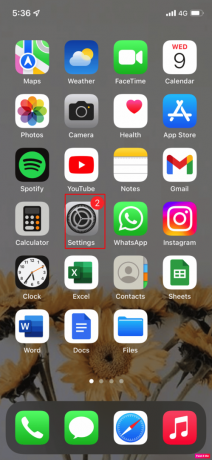
2. Ezután érintse meg a Képernyőidő választási lehetőség.

3. Ezt követően válassza ki a Tartalmi és adatvédelmi korlátozások választási lehetőség.
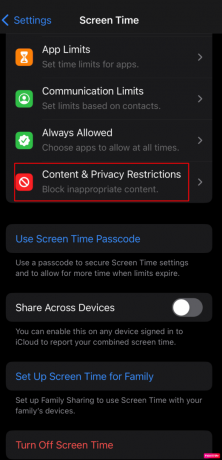
4. Következésképpen válassza ki a Engedélyezett alkalmazások választási lehetőség.

5. Végül kapcsolja be a Szafari választási lehetőség.

6. módszer: Állítsa vissza a kezdőképernyőt
Az elveszett safari alkalmazás megtalálásának másik módja a kezdőképernyő visszaállítása. A készülék kezdőképernyőjének visszaállításához kövesse az alábbi lépéseket.
1. Először is menjen a Beállítások alkalmazást az eszközén.
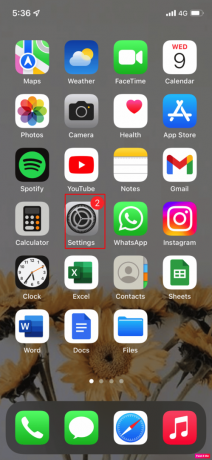
2. Következésképpen válassza ki a Tábornok választási lehetőség.

3. Ezután érintse meg a gombot Visszaállítás.
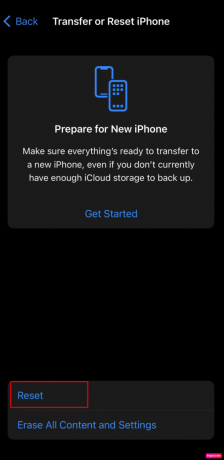
4. Végül válassza ki a Állítsa vissza a kezdőképernyő elrendezését választási lehetőség.
Olvassa el még:Javítsa ki a hiányzó App Store-t iPhone-on
7. módszer: Nyissa meg az Apple Store-on keresztül
Ha véletlenül eltávolította a Safari alkalmazást az eszközéről, amely ezután eltűnik, akkor ellenőrizze az Apple Store-t.

8. módszer: Állítsa vissza az eszközt az iTunes használatával
Ha alaphelyzetbe állítja az eszközt az iTunes használatával, akkor az eltűnt elemeket is megtalálhatja Szafari alkalmazást az eszközéről. Az eszköz visszaállításához az iTunes használatával kövesse az alábbi lépéseket.
1. Először csatlakoztassa a készüléket a számítógéphez a segítségével USB kábel.
2. Akkor nyissa meg iTunes számítógépén és válassza ki a készülékét alatti bal oldali ablaktáblán Eszközök.

3. Ezt követően kattintson a gombra Összegzés > Visszaállítás.
Gyakran Ismételt Kérdések (GYIK)
Q1. Hogyan lehet visszaállítani a Safarit iPhone 11-re?
Ans. Az elveszett safari alkalmazást visszaszerezheti iPhone 11-én, ha a fentebb tárgyalt módszereket választja.
Q2. Hogyan állíthatom vissza a safarit a kezdőképernyőmre?
Ans. Visszaállíthatja a safarit a kezdőképernyőre, ha olyan módszereket próbál ki, mint például a safari korlátozásainak megszüntetése, a kezdőképernyő visszaállítása, az összes mappa és kezdőképernyő ellenőrzése és még sok más. Fentebb különféle módszereket dolgoztunk ki, így ezeket követve visszaszerezheti a safari alkalmazást.
Ajánlott:
- Hogyan állapítható meg, hogy számítógépét munkahelyi megfigyelés alatt tartják
- A 15 legjobb iCloud-feloldó megkerülő eszköz
- Hogyan lehet letiltani az osztott képernyőt a Safariban
- Az előugró ablakok letiltása a Safari alkalmazásban iPhone-on
Remélem, hogy ez a cikk hasznos volt, mivel megbeszéltük, hogyan lehet megtalálni A Safari alkalmazás eltűnt az iPadről vagy az iPhone-ról. Lapunkon tájékozódhat az újdonságokról, mivel folyamatosan látunk tartalmas információkat. Ha bármilyen javaslata vagy kérdése van, kommentelje alább.



